取り込んだ写真を編集する
- 取り込んだ写真を編集する
- トリミングする(写真を切り抜く)
直線、矢印線を描画する
フリーハンドの線を描画する
図形を描画する
文字を描画する
表示を拡大・縮小する
描画された情報から色を選択する
図形を描画する
図形ボタンをクリックします。
図形ボタンの種類は4つあります。用途に合わせてお使いください。
![]() ←四角形を描画します。(下図例)
←四角形を描画します。(下図例)
![]() ←塗りつぶしの四角形を描画します。
←塗りつぶしの四角形を描画します。
![]() ←円を描画します。
←円を描画します。
![]() ←塗りつぶしの円を描画します。
←塗りつぶしの円を描画します。
線の太さと色を設定します。
線の太さは、[線の太さ]にある種類から選択します。
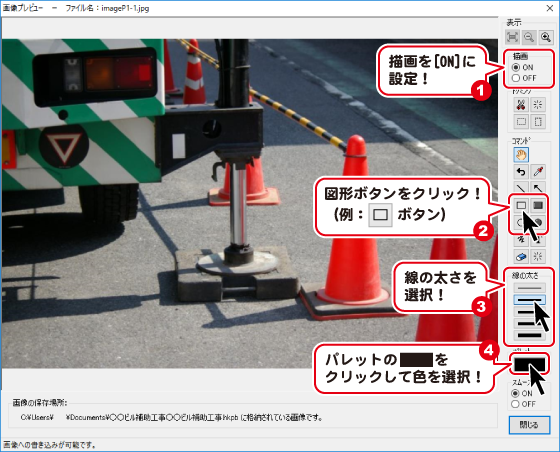
線または塗りつぶしの色は、[パレット]の■をクリックすると、色の設定画面が表示されますので、
色を選択し、OK ボタンをクリックします。
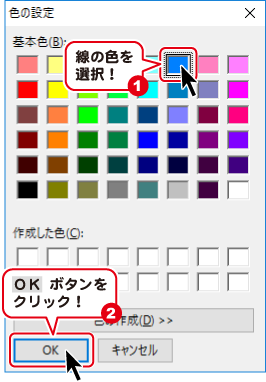
写真の上にマウスポインターを合わせて左クリックしたまま対角線上に移動すると、四角形の点線枠が表示されます。
図形の大きさが決まりましたら、マウスボタンを離すと図形が描画されます。
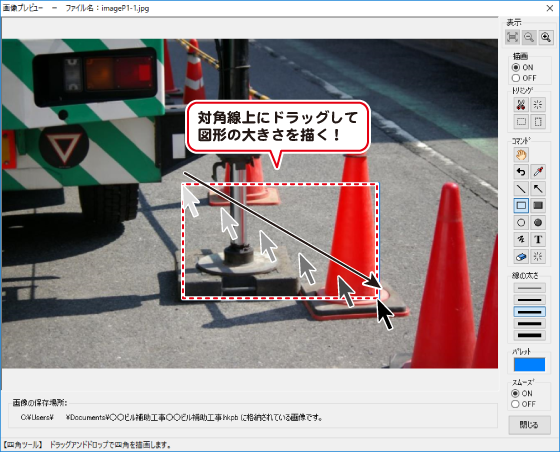
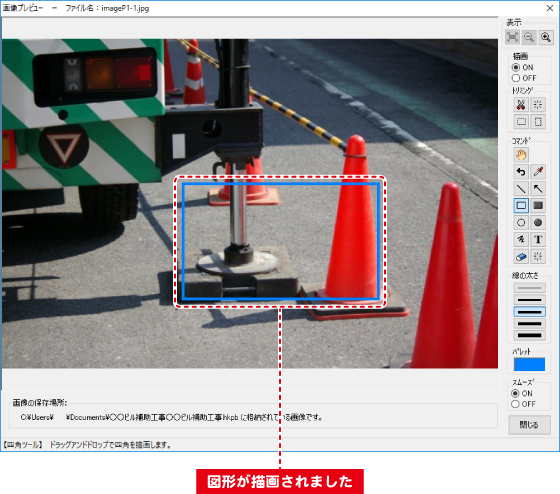
描画をやり直したい、削除したい場合
描画をやり直したい場合は、![]() ボタンをクリックすると、1つ前の状態まで戻せます。
ボタンをクリックすると、1つ前の状態まで戻せます。
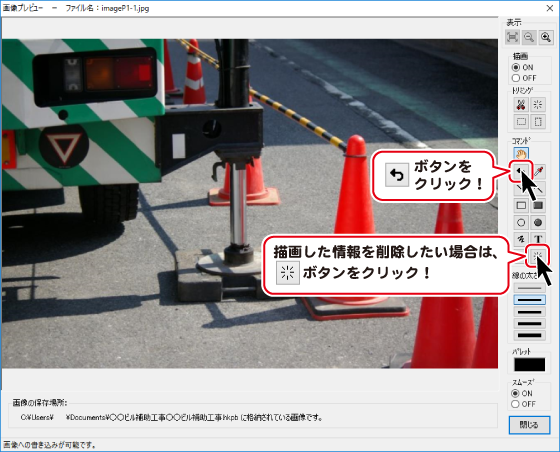
描画した情報を削除する場合は、![]() ボタンをクリックします。
ボタンをクリックします。
確認画面が表示されますので内容を確認して、はい ボタンをクリックします。
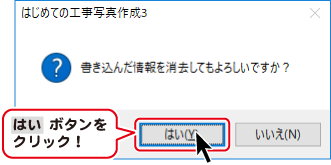
描画した直線だけでなく、画像に書き込んだ情報全てが消去されますのでご注意ください。
Copyright© IRT.Inc All rights reserved.